Tu esi instalējis GIMP 2.10 un vēlies izpētīt jaunas funkcijas un pārveidoto lietotāja saskarni? Efektīvāka darbība šajā programmā tiks atviegota, pateicoties dažādām jaunām funkcijām. Šajā rokasgrāmatā tu saņemsi detalizētu pārskatu par svarīgākajiem aspektiem GIMP 2.10, tostarp asinhrono ielādi, jaunās tēmu opcijas, ikonu attēlošanu un praktisko meklēšanas funkciju.
Svarīgākās atziņas
- GIMP 2.10 ielādē ātrāk, pateicoties asinhronai ielādei.
- Lietotāja saskarne piedāvā modernu tumšo tēmu un pielāgojamus simbolus.
- Iespēja uzraudzīt sistēmas resursus ir jaunums.
- Funkcija "Meklēt un izpildīt komandu" atvieglo rīku un filtru atrašanu.
Ātra ielāde, pateicoties asinhronai ielādei
Ar GIMP 2.10 tu tūlīt pamanīsi, ka programma sākās ātrāk nekā iepriekšējās versijas. Tas ir saistīts ar jauno asinhrono ielādi, kas nozīmē, ka GIMP vairs nepārtraukti ielādē visas fonts pirms lietotāja saskarne tiek parādīta. Tā vietā programma turpina ielādēt trūkstošās fontus fonā, kamēr tu jau vari uzsākt darbu.
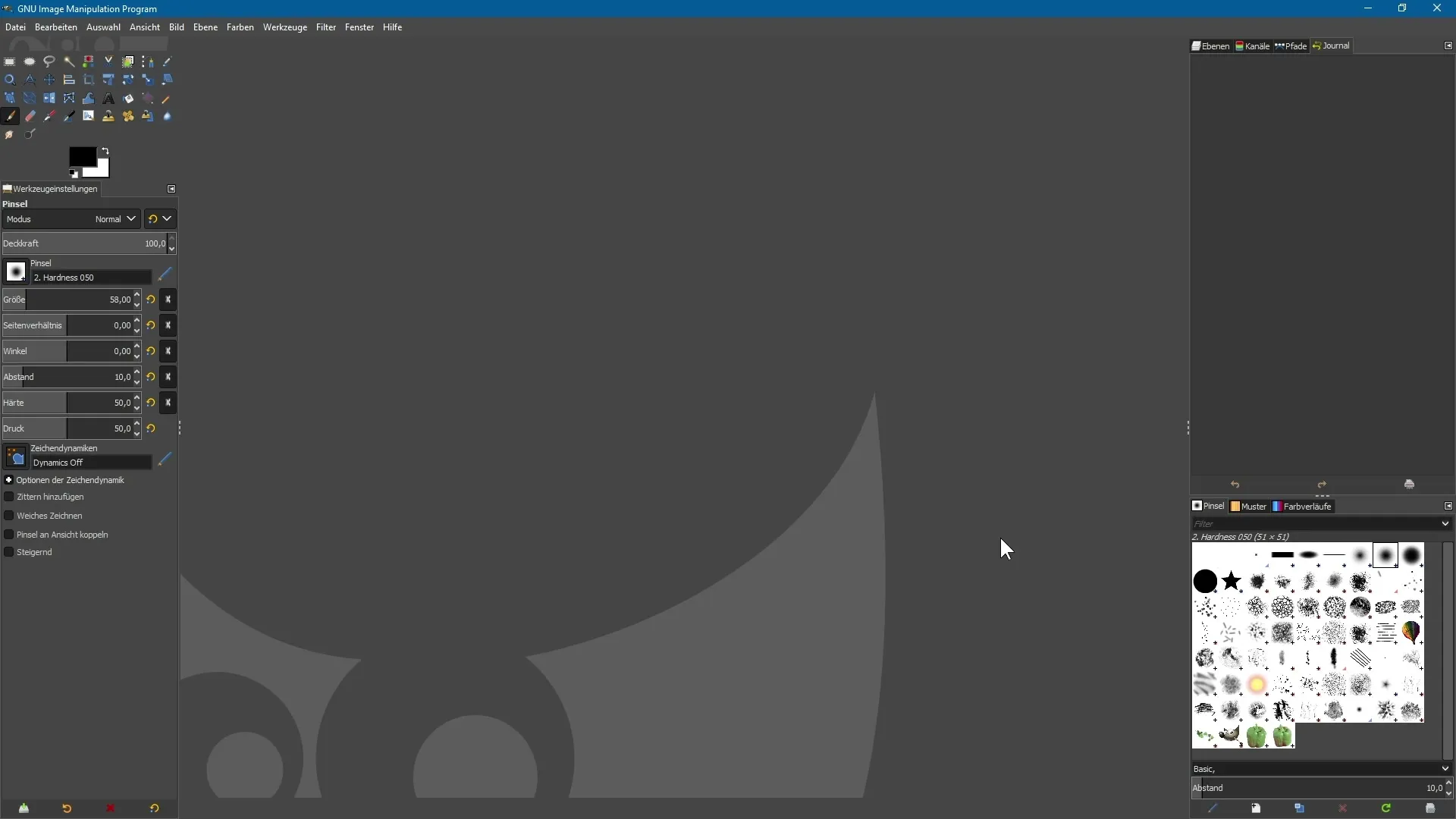
Pielāgojama lietotāja saskarne
Vēl viena patīkama atjauninājums ir iepriekš instalētā tumšā tematika lietotāja saskarnē. Šis tumšais dizains saudzē acis, īpaši ilgākās sesijās un tumšā vidē. Tu vari labāk koncentrēties uz savu darbu, neskatoties uz gaišajiem fona attēliem.
Tomēr, ja tev labāk patīk gaišais noklusējuma temats, tu to vari viegli mainīt. Lai to izdarītu, noklikšķini uz "Rediģēt" un izvēlies "Iestatījumi". Tur tu atradīsi sadaļu "Saskarne", kurā varēsi izvēlēties vēlamo tēmu.
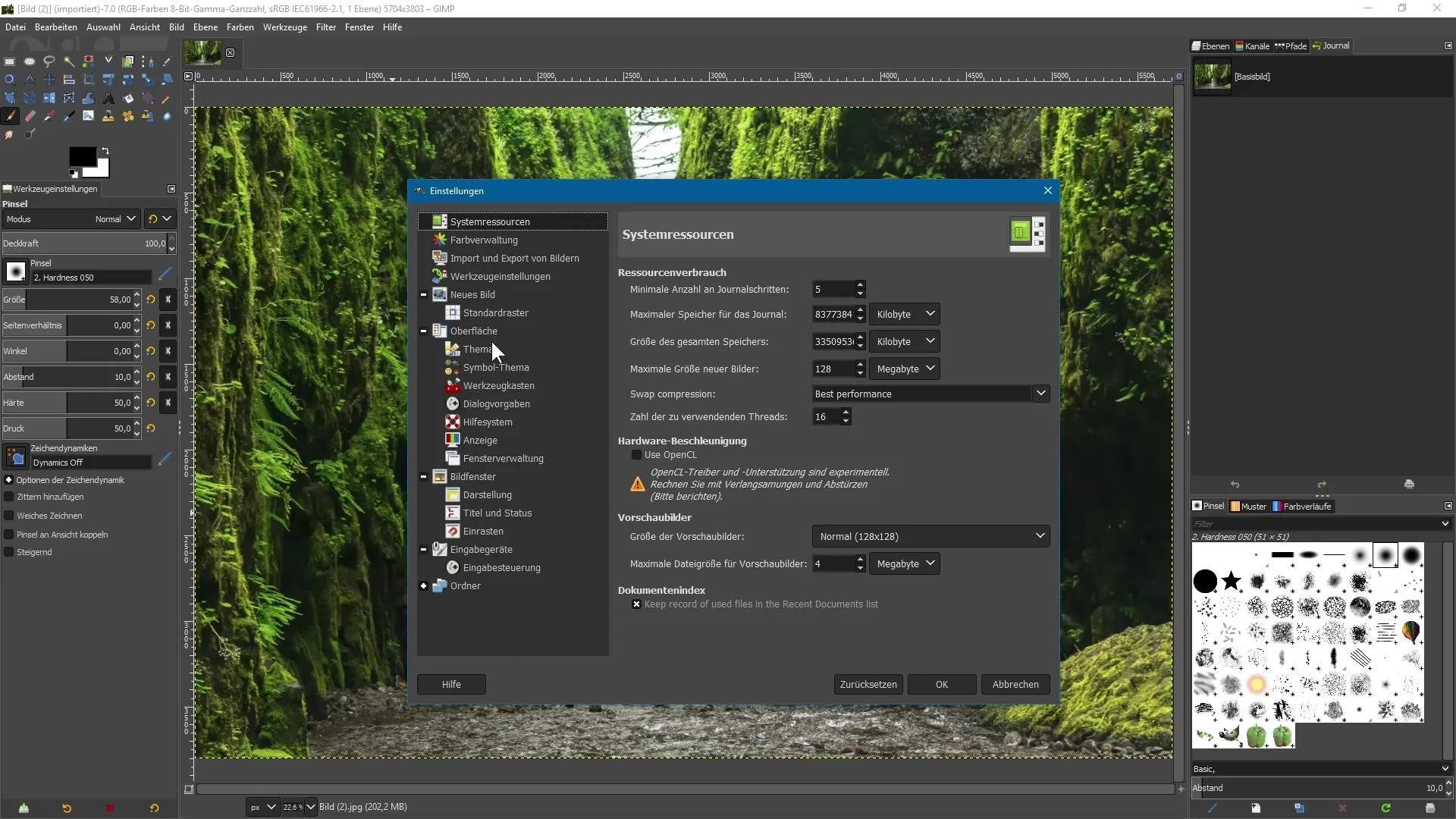
Izvēle ietver ne tikai tumšo tēmu, bet arī "Pelēko", kas ir mazāk tumšs, kā arī "Gaišo" tēmu, kas ir gaišāka un draudzīgāka.
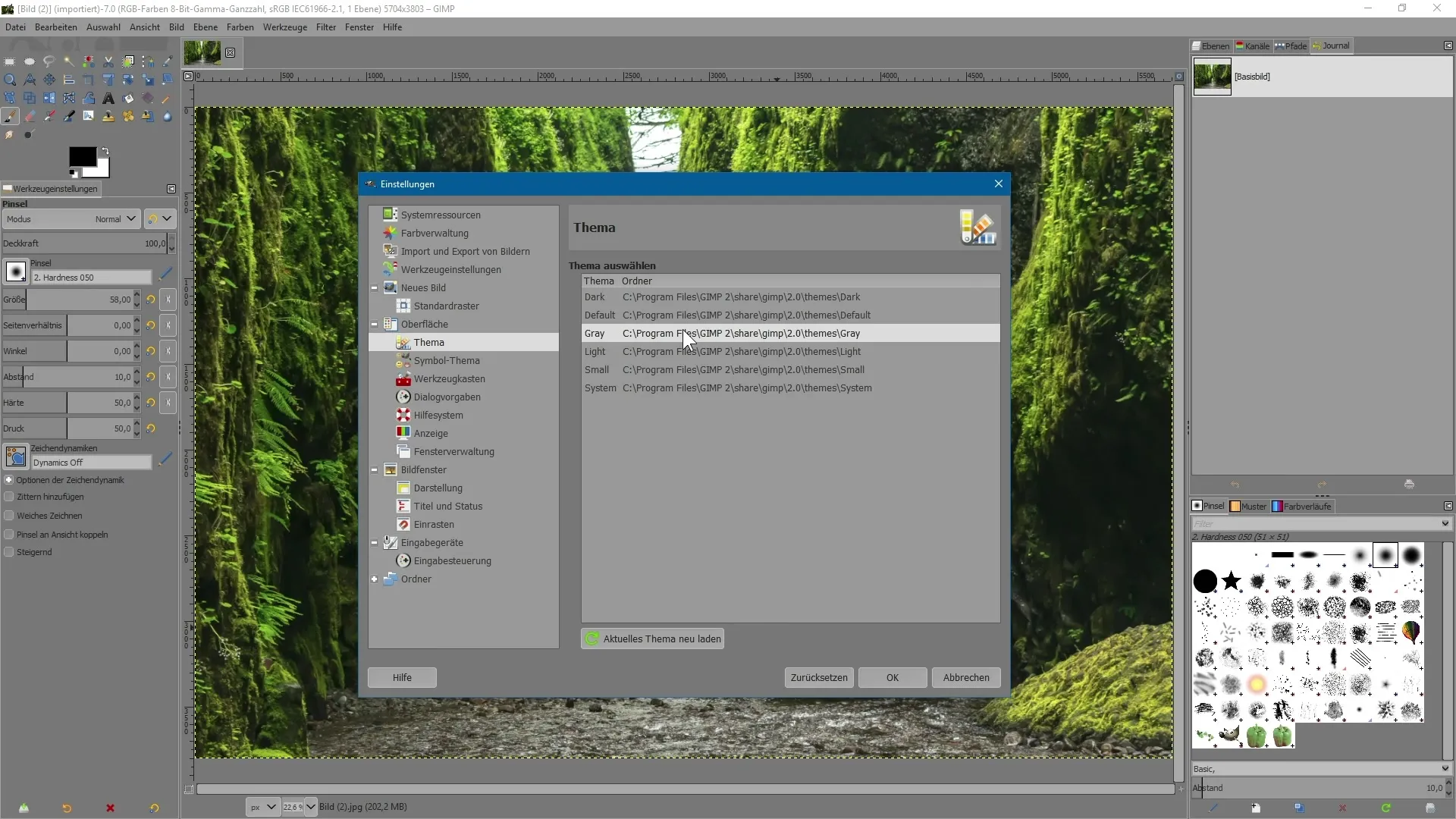
Augstas izšķirtspējas ikonu attēlošana
GIMP 2.10 tagad piedāvā atbalstu augstas izšķirtspējas monitoriem. Iestatījumos tu vari pielāgot simbolu attēlojumu. Ja tu izmanto augstas izšķirtspējas displeju, ikonas paliek asas, pat ja tu maini to izmēru.
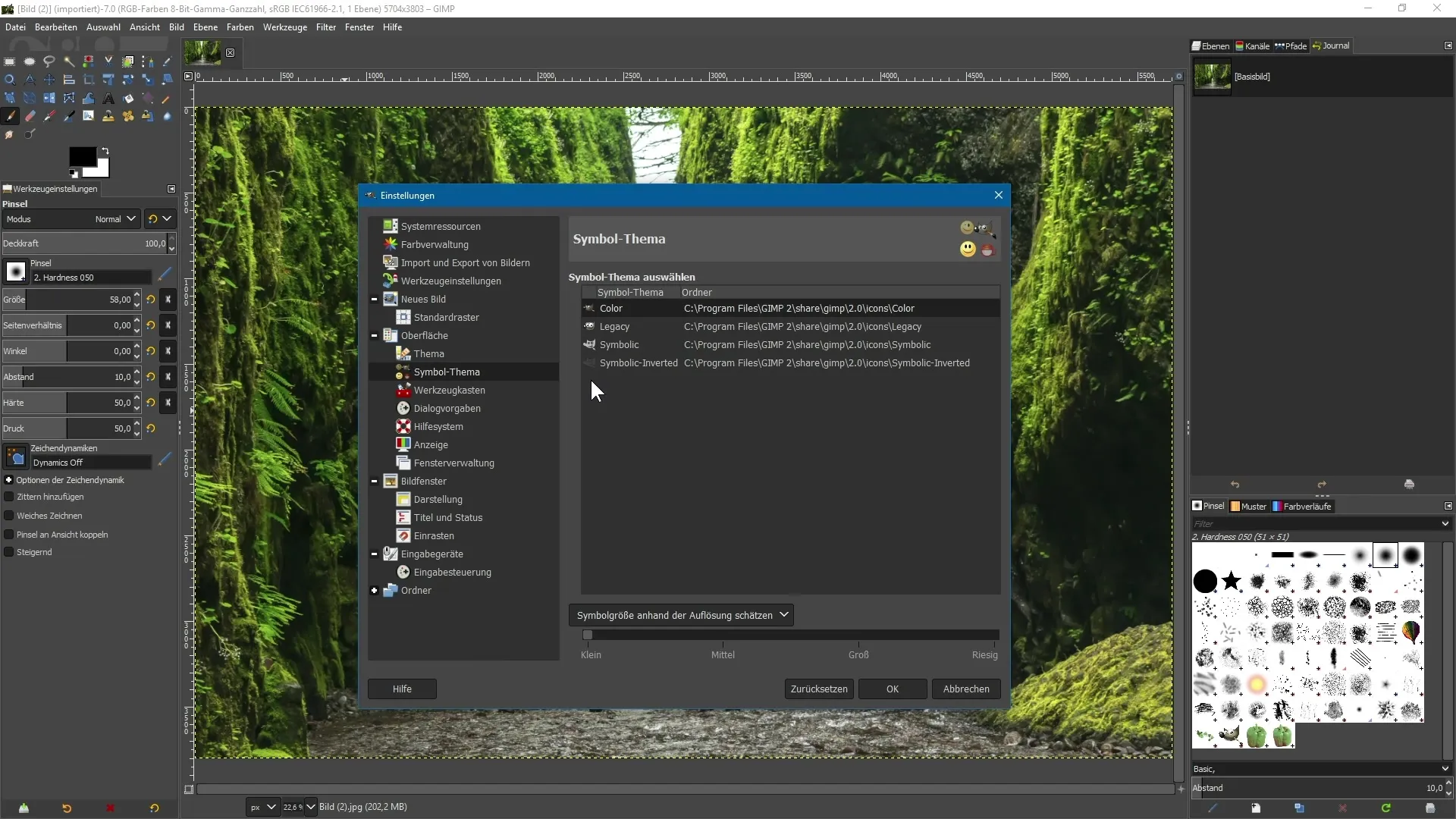
Šeit tu vari izvēlēties dažādas simbolu tēmas, tostarp "Krāsu", "Simbolisks apgrieztā" un "Mantojuma". Ņem vērā, ka mantojuma simboli nesniedz tādu pašu asumu un var izskatīties pikseļoti, ja tos palielina.
Ikonu izmērs var tikt arī pielāgots. Tev ir brīvība attēlot simbolus mazā, vidējā, lielā vai milzīgā izmērā. Šī funkcija nodrošina, ka tu vari redzēt ikonas ērtā izmērā, nesamazinot asumu.
Uzraudzīt sistēmas resursus
Vēl viena noderīga funkcija ir iespēja uzraudzīt sistēmas veiktspēju. Caurskatot "Logus", tu vari piekļūt "Pielāgojamām dialogiem" un pēc tam "Veiktspējas uzraudzībai". Šeit tu vari sekot līdzi atmiņas, CPU un swap atmiņas izmantošanai - ideāli, lai pārbaudītu, kā tava sistēma reaģē ierobežojumu apstākļos.
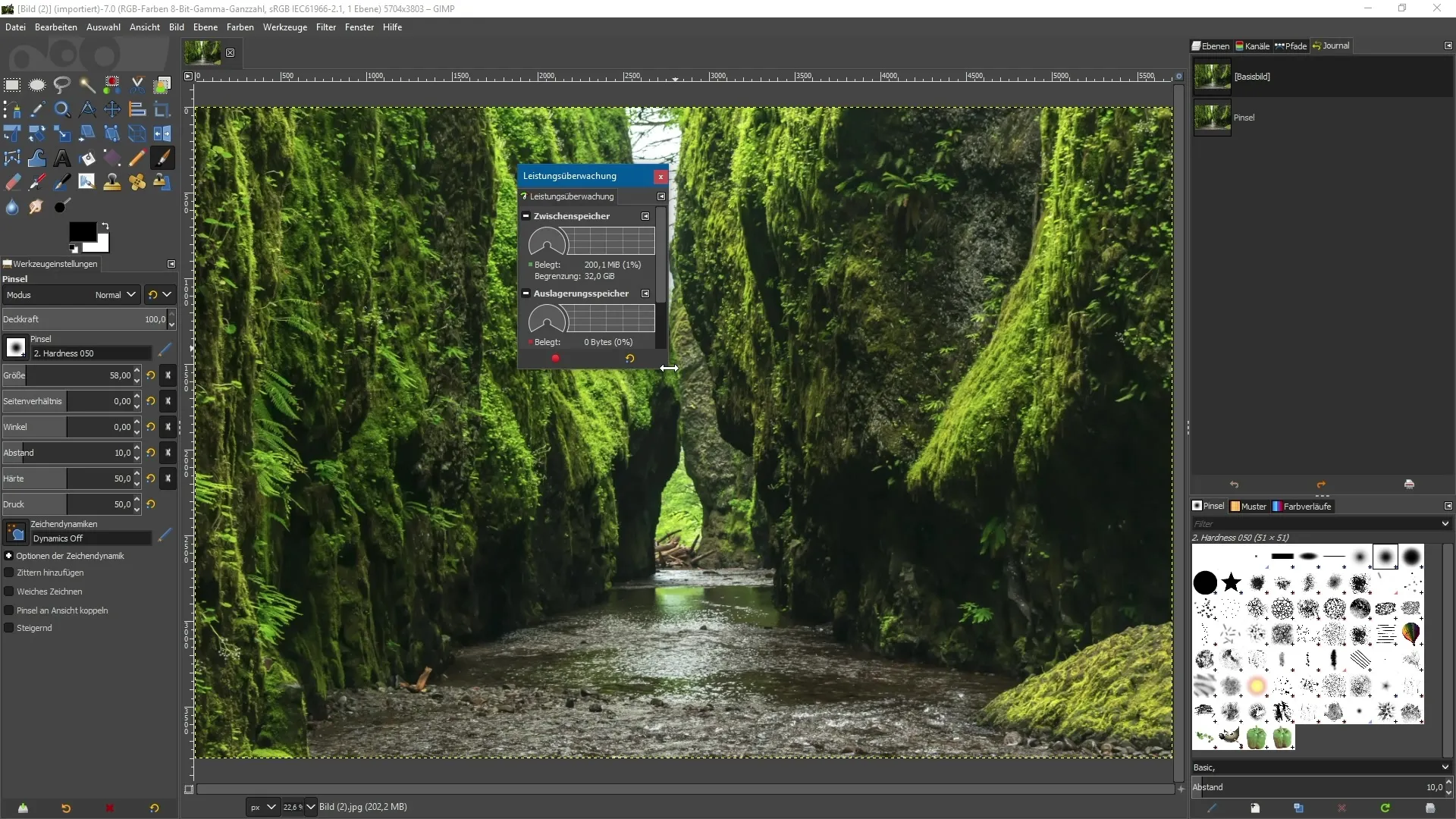
Ja tu strādā ar sarežģītiem projektiem vai lieliem failiem, tu vari laikus pamanīt, vai tava aparatūra tuvojās saviem robežām un, ja nepieciešams, veikt optimizācijas.
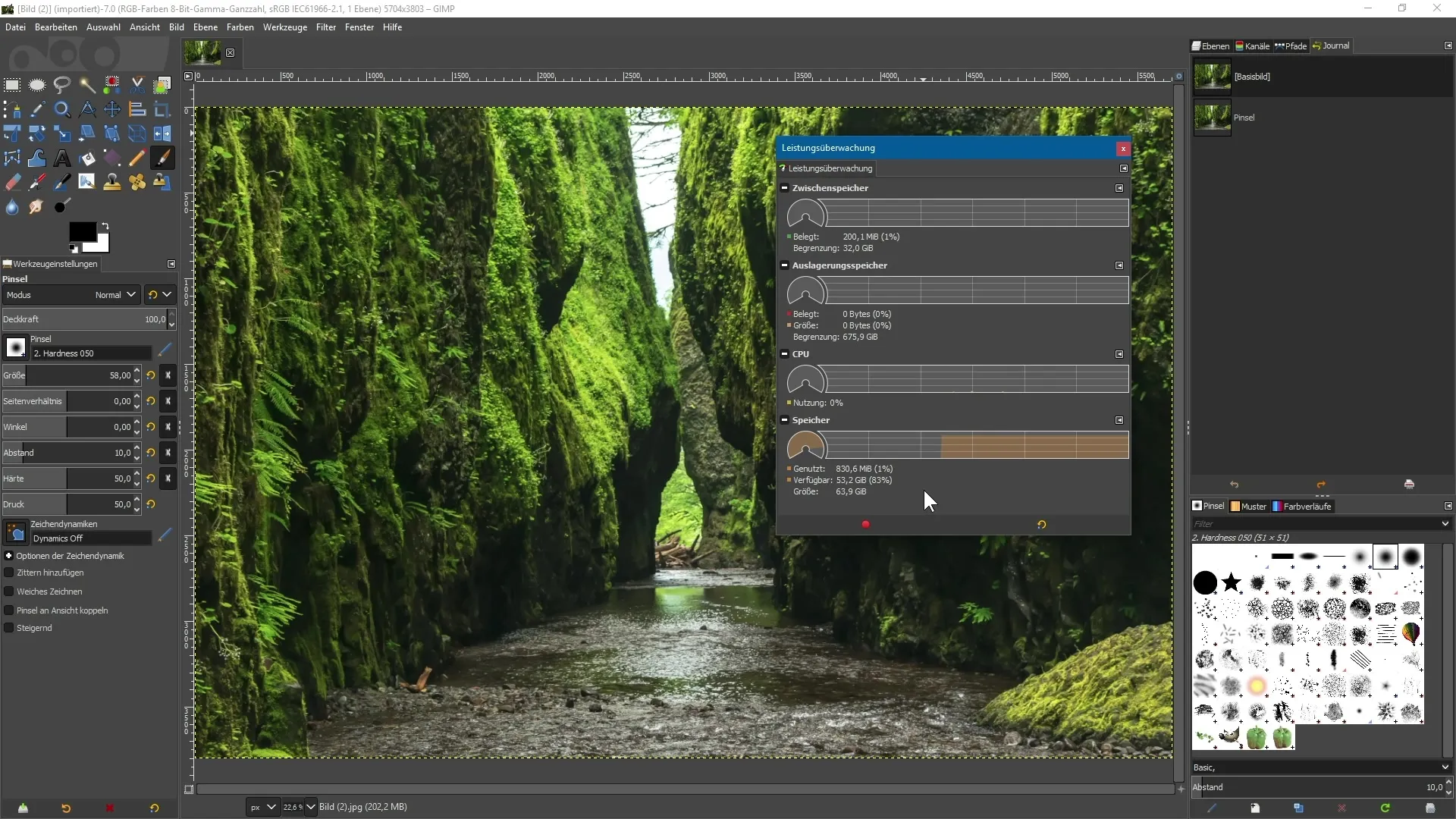
Komandas ātri atrast
Vēl viena atvieglošana GIMP 2.10 ir funkcija "Meklēt un izpildīt komandu". To vari aktivēt, nospiežot Shift un 7. Tiks atvērts ievades lauks, kurā tu vari ātri meklēt rīkus un filtrus.
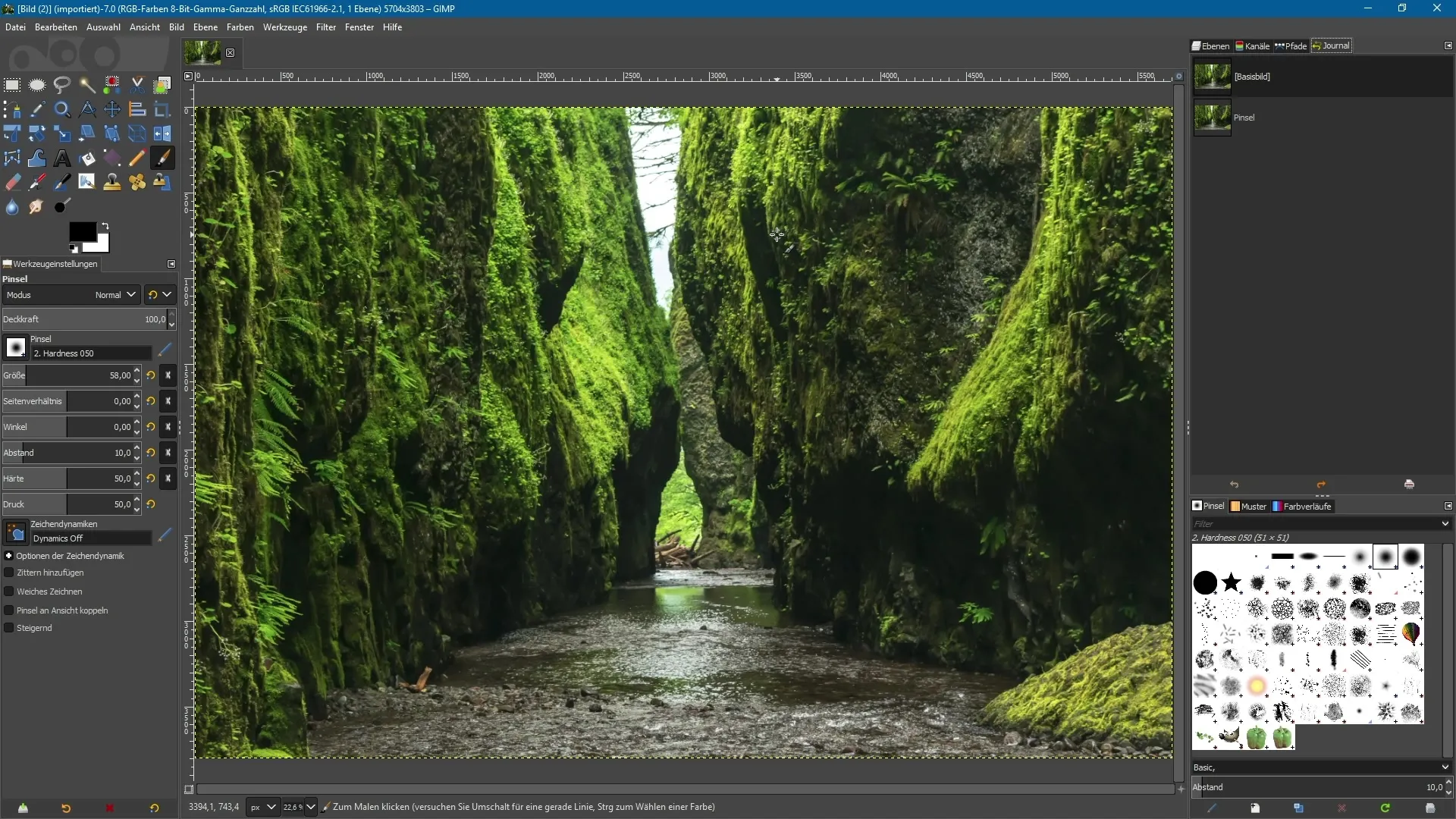
Piemēram, ja tev nepieciešams "Mērīt" rīks, tu vari vienkārši ierakstīt "mērīt". Programmatūra nekavējoties parādīs visus atbilstošos variantus, tādējādi tu vari ātri sasniegt vēlamo rezultātu.
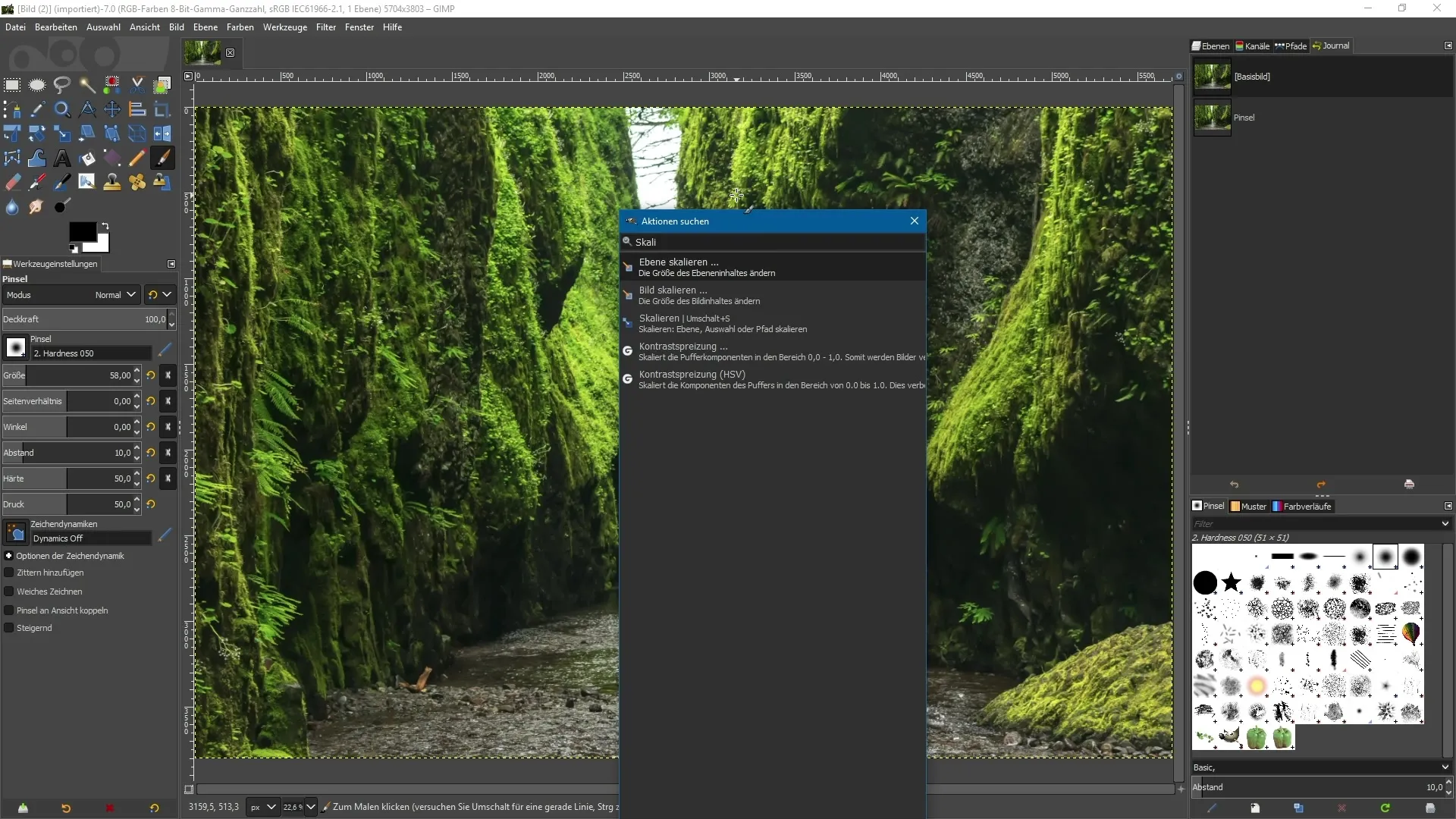
Šī funkcija palīdz tev strādāt efektīvāk, it īpaši, ja tu reizi pa reizei izmanto konkrētus rīkus un neesi pilnīgi pārliecināts par to atrašanās vietu lietotāja saskarnē.
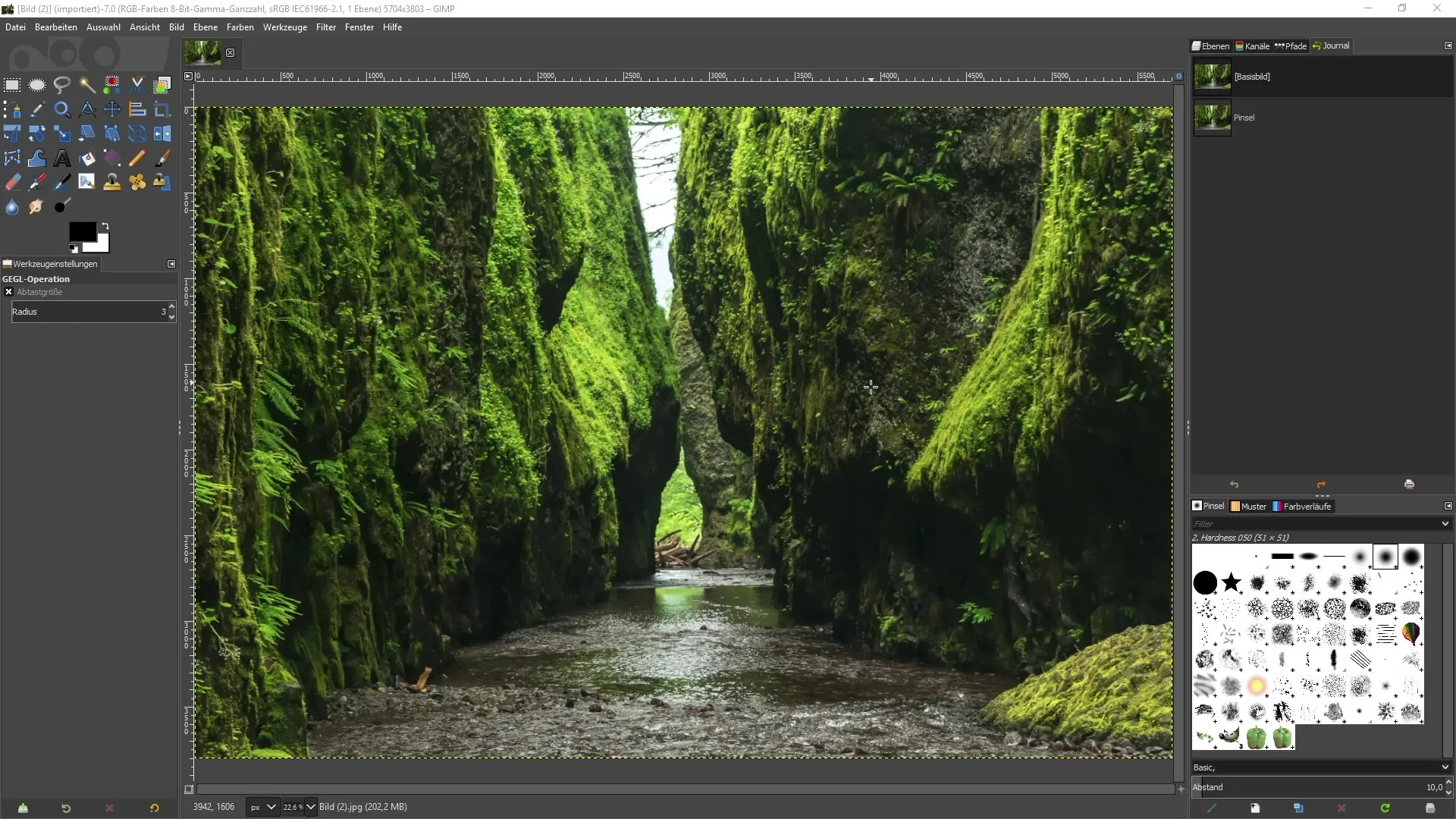
Kopsavilkums – optimāli izmantot GIMP 2.10 lietotāja saskarni un jaunas funkcijas
GIMP 2.10 ar savu jauno lietotāja saskarni un daudziem uzlabojumiem nodrošina izcilu pamatu efektīvākai darbībai. Pateicoties asinhronai ielādei, programma sākas ātrāk, un dažādās tēmu opcijas piedāvā individuālu lietotāja pieredzi. Augstas izšķirtspējas simbolu attēlojums un sistēmas veiktspējas uzraudzības iespēja papildina paketi. Visbeidzot, meklēšanas funkcija ievērojami atvieglo rīku atrašanu. Kopumā GIMP 2.10 sniegs tev visus rīkus, kas nepieciešami, lai izpaustu savu radošumu vislabākajā veidā.
Bieži uzdotie jautājumi
Kā es varu aktivizēt tumšo tēmu?Dodieties uz "Rediģēt", pēc tam uz "Iestatījumi" un izvēlieties zem "Saskarne" tumšo tēmu.
Vai GIMP 2.10 ir piemērots augstas izšķirtspējas monitoriem?Jā, GIMP 2.10 piedāvā atbalstu augstas izšķirtspējas monitoriem un nodrošina, ka simboli paliek asas.
Kā es varu uzraudzīt sistēmas resursu izmantošanu?Dodieties uz "Logiem" un izvēlieties pēc tam "Pielāgojamās dialogi" un pēc tam "Veiktspējas uzraudzība".
Ko man darīt, ja es vēlos ātri atrast rīku?Nospiediet Shift un 7, lai atvērtu ievades lauku un meklētu vajadzīgo rīku.
Vai es varu pielāgot simbolu izmēru?Jā, tu vari pielāgot simbolu izmēru iestatījumos zem "Simbolu tēma" un izvēlēties starp maziem, vidējiem, lieliem vai milzīgiem izmēriem.


